如何设置Google Chrome 来下载PDF 文件?如何设置Google Chrome下载PDF文件?最近,很多朋友在使用谷歌浏览器时需要设置下载PDF文件,但不知道如何操作。首先点击软件右上角的三点按钮,然后选择设置选项,然后找到隐私设置和安全修改。接下来,本站将带您详细了解如何设置Google Chrome下载PDF文件。
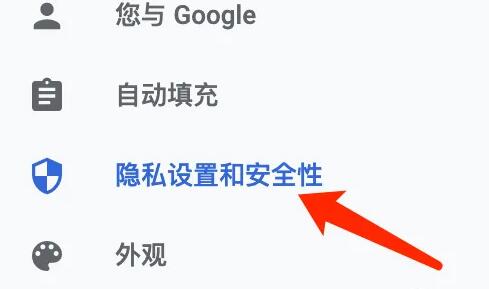
谷歌浏览器设置下载PDF文件方法:
1. 单击软件右上角的三个点按钮。
2. 在下面的选项列表中选择“设置”。
3.在打开的窗口界面中,单击左侧的“隐私设置和安全”选项。
4.然后单击右侧的“网站设置”选项。
5. 单击“更多内容设置”选项。
6.最后单击“PDF文档”选项。
7. 最后,单击“默认行为”中的“下载PDF 文件”。
分享到: